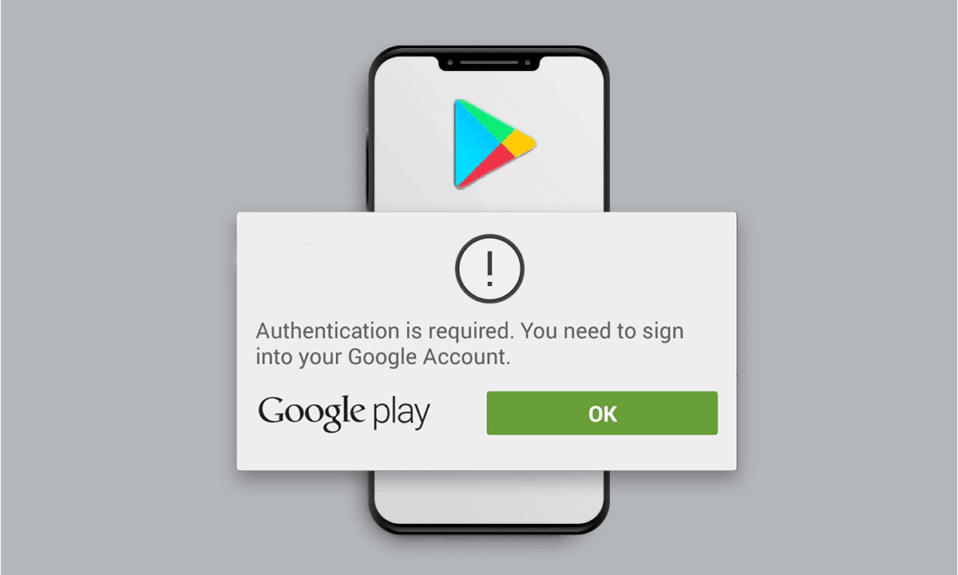
A Google Play Áruház az egyik leggyakoribb forrás az Android telefonokon, ahonnan a felhasználók letölthetik szinte az összes alkalmazást és játékot telefonjukra. Ez a legmegbízhatóbb és legbiztonságosabb alkalmazás a kívánt alkalmazások ingyenes vagy meghatározott áron történő letöltéséhez. Néha azonban a felhasználók szembesülnek a Google Play-hitelesítés kötelező hibájával a Play Store alkalmazásban, ami megakadályozza, hogy alkalmazást telepítsenek Android-telefonjukra. Olvassa el ezt a cikket a végéig, hogy megismerje a hitelesítés javításának módszereit, azonnal be kell jelentkeznie a Google-fiókkal.

Tartalomjegyzék
A Google Play hitelesítés kötelező hibájának javítása Androidon
Az alábbiakban felsorolunk néhány okot, amelyek miatt ez a hiba előfordulhat Android-eszközén:
- Nem szinkronizált Google-fiók
- Korlátozott adathasználat a Play Áruház alkalmazásban
- Engedélyezve a vásárlás hitelesítését a Play Áruház alkalmazásban
- Sérült a Play Áruház alkalmazás gyorsítótára és adatai
- Hibás Play Áruház-frissítések
Az alábbiakban felsoroljuk azokat a módszereket, amelyeket érdemes elolvasni és követni, hogy megtudja, hogyan hitelesítheti Google Play-fiókját a telefonján.
Megjegyzés: Mivel az okostelefonok nem rendelkeznek ugyanazokkal a beállításokkal, ezek gyártónként eltérőek. Ezért győződjön meg a megfelelő beállításokról, mielőtt bármit módosítana az eszközön. Ezeket a lépéseket MIUI 11 alapú Xiaomi telefonon hajtották végre, amint az az alábbi ábrákon látható.
1. módszer: A Google Play Áruház kényszerített leállítása
A legelső megoldás a hitelesítés kijavításához, és be kell jelentkeznie a Google-fiók hibájába, az a célalkalmazás kényszerítése. Ebben az esetben az alábbi lépések segítségével leállíthatja a Play Áruház alkalmazást.
Megjegyzés: A Play Áruház alkalmazás kényszerített leállítása nem törli Google-fiókja adatait.
1. Nyissa meg a Beállítások alkalmazást Android-eszközén.
2. Csúsztassa lefelé az ujját, és érintse meg az Alkalmazások elemet a listában az alábbiak szerint.

3. Érintse meg az Alkalmazások kezelése > Google Play Áruház elemet.

4. A Google Play Áruház alkalmazás információs képernyőjén érintse meg a Kényszerített leállítás elemet a képernyő alján, az ábra szerint.

5. Érintse meg az OK gombot a felugró ablak megerősítéséhez.

Nyissa meg újra a Play Áruház alkalmazást, és ellenőrizze, hogy az említett probléma megoldódott-e vagy sem.
2. módszer: A Google-fiók újraszinkronizálása
Ha a Google-fiók nincs szinkronizálva a telefon beállításaival, gyakran szembesülhet a Google Play-hitelesítés szükséges hibájával. Lássuk a lépéseket a Google-fiók kézi szinkronizálásához a telefon beállításaiból.
1. Indítsa el a Beállítások alkalmazást a telefonján.
2. Érintse meg a Fiók és szinkronizálás opciót a menülista alján.

3. Érintse meg a Google elemet az alábbiak szerint.

4. Válassza ki és érintse meg a kívánt Google fiókot az elérhetők közül.

5. Érintse meg a Továbbiak ikont alul, az ábra szerint.
6. Érintse meg a Szinkronizálás most opciót.

7. A fiók szinkronizálása után indítsa el a Play Áruház alkalmazást, és nézze meg, hogy továbbra is fennáll-e a probléma.
3. módszer: Kapcsolja ki az adathasználat korlátozását
A Play Áruház alkalmazás adatkorlátozása előidézheti a tárgyalt hibát Android-eszközén. Gyakran az adattakarékos mód okozza ezt. Ha tudni szeretné, hogyan hitelesítse Google Play-fiókját a Play Áruház adatkorlátozásainak letiltásával, kövesse a következő lépéseket.
1. Nyissa meg a Google Play Áruház alkalmazás információs képernyőjét az 1. módszerben leírtak szerint.
2. Érintse meg az Adathasználat korlátozása opciót az alábbiak szerint.

3. Jelölje be a Mobil adat vagy Wi-Fi opciót a felugró ablakban, és érintse meg az OK gombot.

Az adathasználat mostantól korlátlan lesz, és a hiba ezúttal eltűnhet az eszköz Play Áruház alkalmazásából.
4. módszer: Tiltsa le a Play Áruház vásárlási hitelesítését
Ha engedélyezte a hitelesítést a Play Áruház vásárlásainál, akkor bizonyos valószínűséggel látni fogja, hogy a Google Play hitelesítés szükséges a Play Áruház alkalmazásban. Olvassa el és kövesse az alábbi lépéseket a vásárlás hitelesítésének letiltásához a Play Áruház alkalmazásban.
1. Nyissa meg a Play Áruház alkalmazást a telefonján.
2. Érintse meg a Profil ikont a jobb felső sarokban, az alábbiak szerint.

3. Érintse meg a Beállítások opciót.

4. Érintse meg a Hitelesítés legördülő menüt.

5. Érintse meg a Hitelesítés megkövetelése vásárlásokhoz pontot.

6. Válassza ki a Soha mezőt az alábbiak szerint.

7. Írja be a Google jelszót a folyamat megerősítéséhez, majd érintse meg az OK gombot.

5. módszer: Törölje a Play Áruház gyorsítótárát
A kérdéses hibától úgy is megszabadulhat, ha a telefon beállításai közül törli a Play Áruház gyorsítótárát és adatait.
1. Nyissa meg a Beállítások alkalmazást és a Play Áruház alkalmazásinformációi menüjét.
2. Érintse meg az Adatok törlése opciót a képernyő alján.

3. Érintse meg a Gyorsítótár törlése és az Összes adat törlése opciókat, és egyenként erősítse meg a felugró ablakokat.

4. Indítsa újra a Play Áruház alkalmazást, és ellenőrizze, hogy a probléma megoldódott-e vagy sem.
6. módszer: Távolítsa el a Play Áruház frissítéseit
Ha az adatok és a gyorsítótár törlésével nem sikerült megoldani a tárgyalt problémát, próbálkozzon az alábbi lépésekkel, amelyek bemutatják a Play Áruház alkalmazásfrissítéseinek eltávolításának módszerét.
1. Nyissa meg a Beállítások alkalmazást, és navigáljon a Play Áruház Alkalmazásinformációi menüjébe, amint azt korábban bemutattuk.
2. Érintse meg a Frissítések eltávolítása opciót az alábbiak szerint.

3. Erősítse meg a felszólítást az OK gomb megérintésével.

7. módszer: Adjon hozzá újra Google-fiókot
Ha a korábbi lépések nem segítettek, előfordulhat, hogy el kell távolítania, majd újra hozzá kell adnia Google-fiókját a telefonján, hogy megoldja a Google Play-hitelesítés szükséges hibáját. Az alábbiakban bemutatjuk a Google-fiók eltávolításának és hozzáadásának lépéseit.
1. Nyissa meg a Fiókszinkronizálás képernyőt a korábban leírtak szerint.
2. Érintse meg a Továbbiak ikont > Fiók eltávolítása.

3. A Fiók és szinkronizálás képernyőn csúsztassa az ujját lefelé, és érintse meg a Fiók hozzáadása elemet, az ábra szerint.

4. Érintse meg a Google opciót a listában.

5. Most kövesse a képernyőn megjelenő utasításokat a bejelentkezéshez, és adja hozzá újra a kívánt Google-fiókot a megfelelő hitelesítő adatokkal.

8. módszer: Telepítse a Play Áruház APK fájlját
Végül, ha semmi sem működött, letölthet egy APK-fájlt a kívánt alkalmazásokról és játékokról, amelyeket nem tud elérni a Play Áruház alkalmazáson keresztül. Olvassa el útmutatónkat a Legbiztonságosabb webhely Androidra APK letöltése témakörben, hogy megtudja, mely webhelyeket használhatja.

***
Tehát reméljük, megértette, hogyan javíthatja ki a Google Play-hitelesítés szükségességét, és be kell jelentkeznie a Google-fiókba a részletes lépések segítségével. Ha bármilyen kérdése van ezzel a cikkel kapcsolatban, vagy javaslatot tehet bármely más témával kapcsolatban, amelyről cikket szeretne készíteni. Dobja be őket az alábbi megjegyzések részbe, hogy tudjuk.

